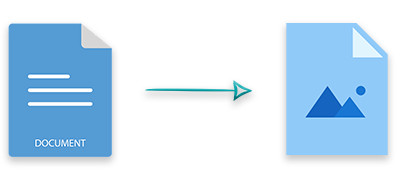
Vous devez souvent intégrer les pages d’un document MS Word dans votre application par programmation. L’une des méthodes les plus couramment utilisées dans de tels cas est la conversion de documents Word en formats d’image. Dans cet article, vous apprendrez comment convertir des fichiers Word DOC ou DOCX en PNG, JPEG, BMP, GIF, ou TIFF images à l’aide de C# .NET. De plus, nous montrerons comment contrôler la conversion de Word en image en utilisant différentes options.
- API .NET pour la conversion de mots en images
- Convertir un document Word en image
- Mot de contrôle en conversion d’image
API C# .NET pour la conversion de Word DOC en image
Aspose.Words for .NET est une API puissante qui vous permet de créer des documents MS Word à partir de zéro. De plus, il vous permet de manipuler les documents Word existants pour le cryptage, la conversion, l’extraction de texte, etc. Nous utiliserons cette API pour convertir les documents Word en formats d’image. Vous pouvez télécharger la DLL de l’API ou l’installer directement depuis NuGet.
PM> Install-Package Aspose.Words
C# Convertir un Word DOC en PNG, JPEG, BMP, GIF ou TIFF
Aspose.Words for .NET vous permet de convertir plus facilement un Word DOC/DOCX au format d’image souhaité. Vous pouvez définir le format d’image de sortie sur PNG, JPEG, BMP, GIF ou TIFF à l’aide de l’énumération SaveFormat. Pour la démonstration, convertissons un Word DOCX en une image PNG en C#.
- Chargez le document Word à l’aide de la classe Document.
- Spécifiez le format de l’image de sortie à l’aide de la classe ImageSaveOptions.
- Parcourez les pages du document.
- Convertissez chaque page du document Word en image à l’aide de la méthode Document.Save(string, ImageSaveOptions).
L’exemple de code suivant montre comment convertir un Word DOCX en images PNG en C#.
// charger le document
Document doc = new Document("calibre.docx");
// définir le format de l'image de sortie à l'aide de SaveFormat
var options = new ImageSaveOptions(SaveFormat.Png);
// parcourir les pages et les convertir en images PNG
for (int pageNumber = 0; pageNumber < doc.PageCount; pageNumber++)
{
// Enregistrer la page au format PNG
options.PageSet = new PageSet(pageNumber);
doc.Save(pageNumber + "_page.png", options);
}
Contrôler la conversion DOC/DOCX en image en C#
Vous pouvez également contrôler la conversion de Word en image en utilisant différentes options. Par exemple, vous pouvez définir la résolution horizontale, la résolution verticale, la résolution globale, l’échelle, le format de pixel, la luminosité, le mode couleur, le contraste et la couleur du papier. Voici les étapes pour personnaliser la conversion de Word en image en C#.
- Chargez le document Word à l’aide de la classe Document.
- Spécifiez le format de l’image de sortie à l’aide de la classe ImageSaveOptions.
- Définissez les options souhaitées telles que ImageBrightness, ImageContrast, etc.
- Parcourez les pages du document.
- Convertissez chaque page en image à l’aide de la méthode Document.Save(string, ImageSaveOptions).
L’exemple de code suivant montre comment contrôler la conversion d’image Word en JPEG à l’aide de différentes options.
// charger le document
Document doc = new Document("calibre.docx");
// définir le format de l'image de sortie à l'aide de SaveFormat
var options = new ImageSaveOptions(SaveFormat.Jpeg);
// modifier la luminosité et le contraste de l'image
// les deux sont sur une échelle de 0 à 1 et sont à 0,5 par défaut
options.ImageBrightness = 0.30f;
options.ImageContrast = 0.7f;
// changer la résolution horizontale
// la valeur par défaut de ces propriétés est 96.0, pour une résolution de 96dpi
options.HorizontalResolution = 72f;
// parcourir les pages et les convertir en images PNG
for (int pageNumber = 0; pageNumber < doc.PageCount; pageNumber++)
{
// Enregistrer la page au format PNG
options.PageSet = new PageSet(pageNumber);
doc.Save(pageNumber + "_page.jpg", options);
}
Obtenez une licence API gratuite
Vous pouvez obtenir une licence temporaire afin d’utiliser Aspose.Words for .NET sans limitations d’évaluation.
Conclusion
Dans cet article, vous avez appris à convertir des documents Word en images PNG, JPEG, BMP, GIF ou TIFF en C#. De plus, vous avez vu comment contrôler la conversion de Word en image à l’aide de différentes options. En dehors de cela, vous pouvez explorer d’autres fonctionnalités offertes par Aspose.Words for .NET en utilisant la documentation. Vous pouvez également poster vos questions sur notre forum.